Każdy fotograf krajobrazu powinien nauczyć się edytować swoje zdjęcia.
Problem polega na tym, że dostępnych jest niezliczona ilość samouczków Photoshopa dotyczących krajobrazu.
Na początek przedstawię podstawy tworzenia zdjęć krajobrazowych w programie Photoshop.

Jak edytować fotografię krajobrazu w Photoshopie
Możesz edytować zdjęcia w orientacji poziomej na milion różnych sposobów. Dlatego też wielu fotografów posuwa się za daleko i tworzy coś, co w niczym nie przypomina oryginalnej sceny.
Ważne jest, aby zdjęcia krajobrazu wyglądały naturalnie.
Głównym celem edycji zdjęć krajobrazu w Photoshopie jest poprawienie błędów aparatu i ograniczeń czujnika. Jeśli chcesz uzyskać najlepsze wyniki, ważne jest, aby fotografować w formacie RAW.
Tylko wtedy będziesz mógł korzystać ze wszystkich narzędzi i funkcji oferowanych przez Photoshop.
1. Zacznij edytować w Camera RAW
Oto moja podstawowa metoda pracy podczas edycji krajobrazu w Photoshopie.
Wykorzystam to zdjęcie wulkanu Cotopaxi, które zrobiłem kilka dni temu.

Krok 1:Ustaw odpowiednią ekspozycję
Pierwszy problem z tym zdjęciem polega na tym, że musiałem o kilka przystanków niedoświetlić, aby zachować szczegóły i fakturę śniegu.
Otwórz plik RAW w Photoshopie. Wyskoczy Camera RAW. Użyj suwaka Ekspozycja i ustaw go tak, aby ogólne zdjęcie wyglądało prawidłowo naświetlone.
W moim przykładzie nie zwracam obecnie uwagi na śnieg.
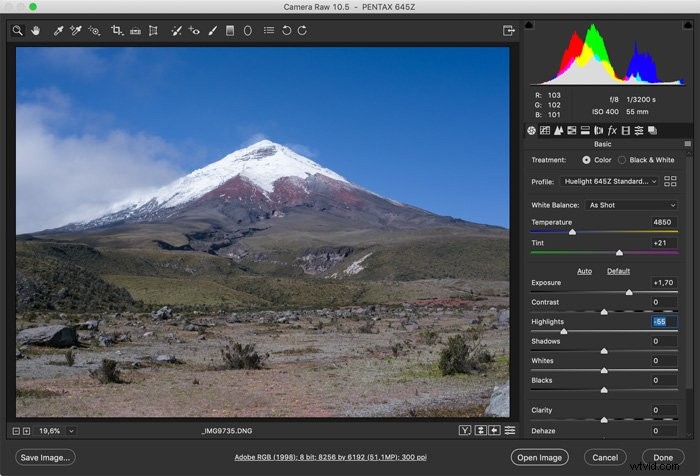
Krok 2:Dostosuj cienie i światła
Po ustawieniu ekspozycji niektóre fragmenty zdjęcia mogą wyglądać nieprawidłowo. W moim przypadku obszary śnieżne są zdmuchnięte. Użyj suwaka Światła lub Cienie, aby przywrócić teksturę i szczegóły w tych obszarach.
Nie musi jeszcze wyglądać idealnie, dodamy ostatnie poprawki w Photoshopie.
Krok 3:Dostosuj balans bieli
To był bardzo słoneczny dzień i aparat trochę za bardzo skorygował balans bieli. Scena wyglądała cieplej, kiedy robiłem zdjęcie. Użyj suwaka Balans bieli, aby ogólne zdjęcie wyglądało na cieplejsze lub chłodniejsze.
Na przykład zdjęcia o zmierzchu często wyglądają lepiej, gdy na zdjęciu jest więcej niebieskiego.
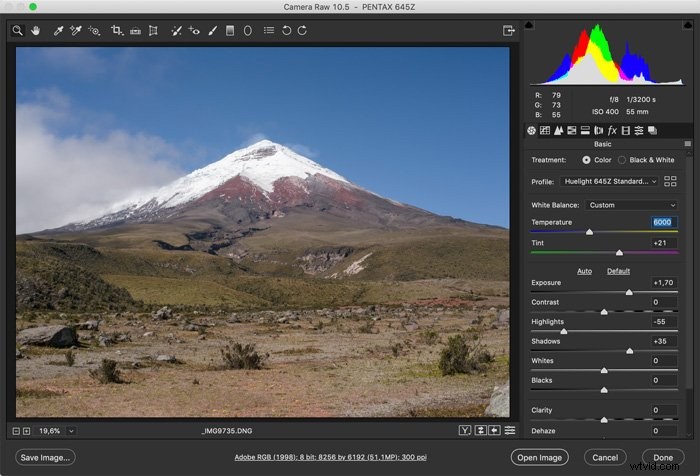
Krok 4:Nasycenie i kolory
Kolory wydają się nieco zbyt płaskie. Chcę, żeby wystrzeliły trochę bardziej. Użyj suwaka Żywość i Nasycenie, aby dostosować kolory i ogólny wygląd zdjęcia krajobrazu.
Nie przesadzaj. Eksperymentowanie z tymi suwakami jest w porządku, ale kolory są realistyczne i naturalne. Staraj się trzymać jak najbliżej oryginalnej sceny.
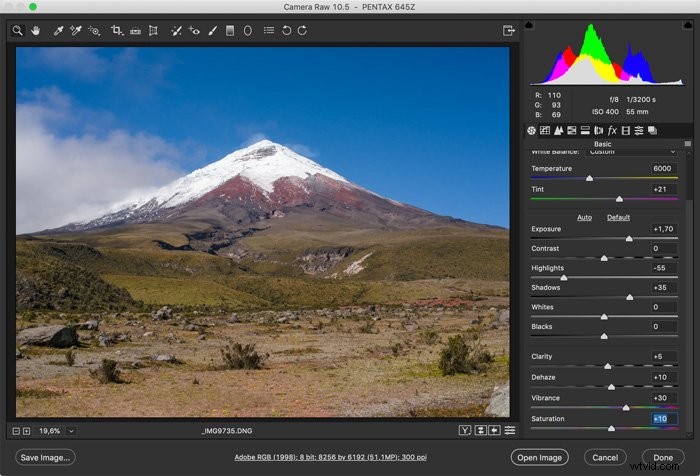
Czasami w oddali jest dużo mgły. Ma to wpływ na kontrast zdjęć krajobrazu. Użyj suwaka Usuwanie zamglenia, aby ponownie dodać kontrast w tych obszarach zdjęcia.
2. Zakończ edycję w Photoshopie
Zawsze edytuj ostateczne szczegóły w Photoshopie. Niektóre samouczki dotyczące krajobrazu programu Photoshop idą za daleko. Lubię zachować prostotę.
Krok 1:Dostosuj poziomy
Kliknij ikonę „Dodaj warstwę dopasowania” i wybierz „Poziomy…”
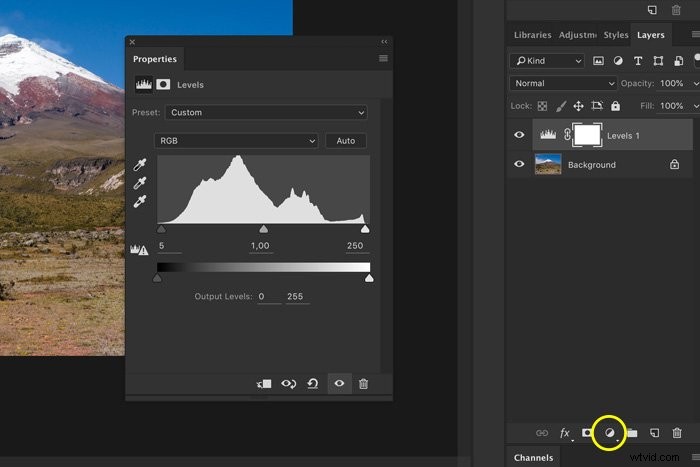
Kliknij małe trójkąty w oknie Poziomy i przeciągnij je do środka. Zwiększy to kontrast zdjęcia.
W moim przykładzie muszę nieco przeciągnąć biały trójkąt do środka, aby uzyskać właściwy kontrast całego zdjęcia.
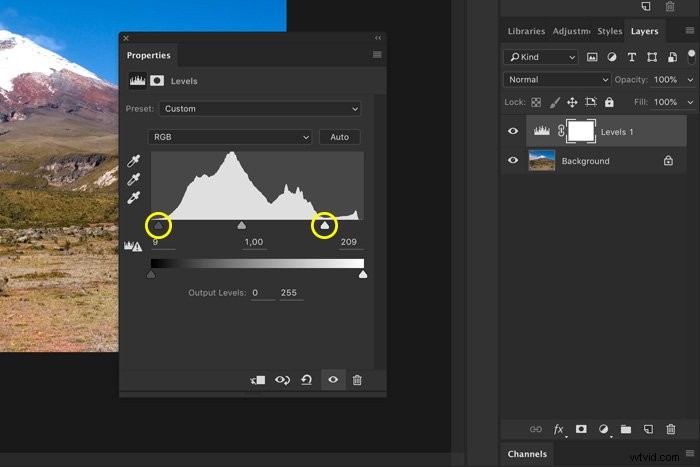
Jednak wpływa to na podświetlenie zdjęcia. Więc musimy to poprawić.
Krok 2:Przywróć najważniejsze informacje
Wybierz narzędzie Pędzel z paska bocznego i ustaw je na „Ciemniej”.
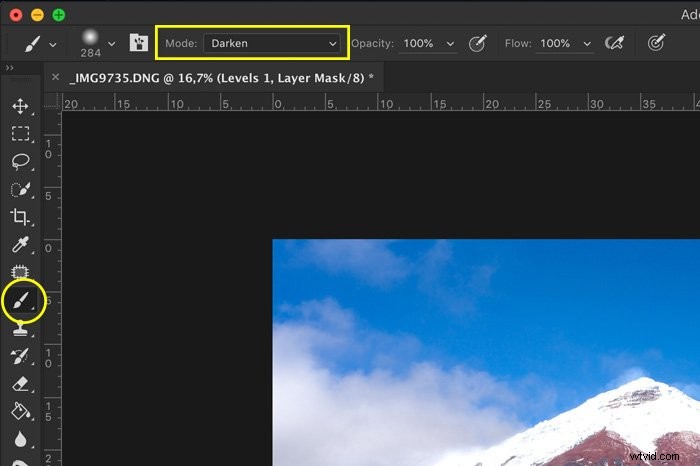
Teraz pędzel wpłynie tylko na podświetlenia na zdjęciu. Pamiętaj, aby wybrać miniaturę maski warstwy dopasowania poziomów.
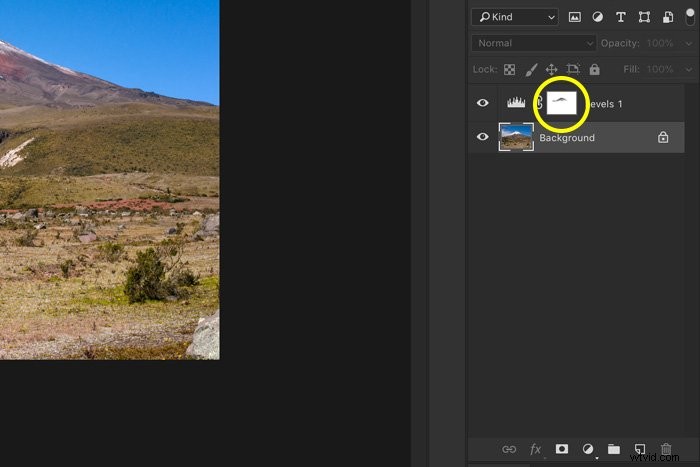
Rozpocznij malowanie na najważniejszych miejscach na zdjęciu. Kolor pędzla powinien być ustawiony na czarny, a na miniaturze maski zobaczysz zmiany.
Ponieważ to był taki słoneczny dzień, nie przeszkadza mi, że śnieg trochę „świeci”, ale powinna też być delikatna tekstura.
Krok 3:Unikaj i spalaj
Teraz możemy użyć narzędzi Rozjaśnianie i Ściemnianie, aby rozjaśnić lub przyciemnić określone obszary zdjęcia. Unikaj, aby rozjaśnić i Spal, aby przyciemnić. Użyłem narzędzia Dodge, aby rozjaśnić pierwszy plan zdjęcia.
Wybierz jedno z narzędzi i zacznij malować zdjęcie. W górnym menu możesz wybrać, czy chcesz wpłynąć na rozjaśnienia, półcienie lub cienie zdjęcia.
Zawsze możesz cofnąć za pomocą Cmd + Z (Ctrl + Z dla Windows).
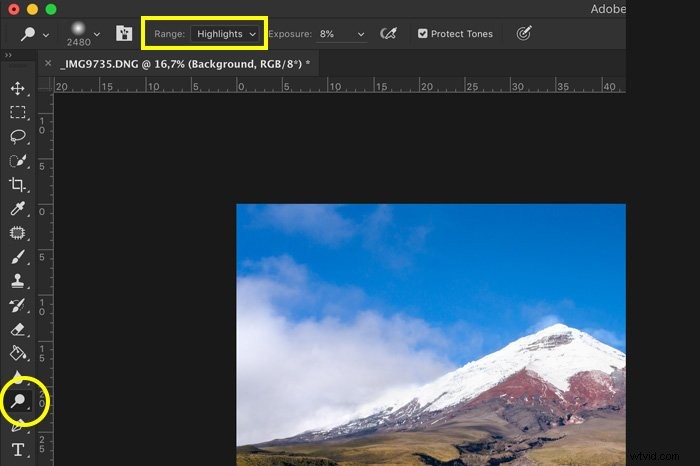
Krok 4:Przytnij
Na koniec przytnij zdjęcie krajobrazu. Wybierz narzędzie Kadrowanie i ustaw proporcje. Zwykle chcesz zachować oryginalne proporcje.
Czasami zdjęcie może wyglądać lepiej, na przykład przycięte do formatu 16:9 lub kwadratu. Przeciągnij rogi zdjęcia, aż kadrowanie będzie idealne.
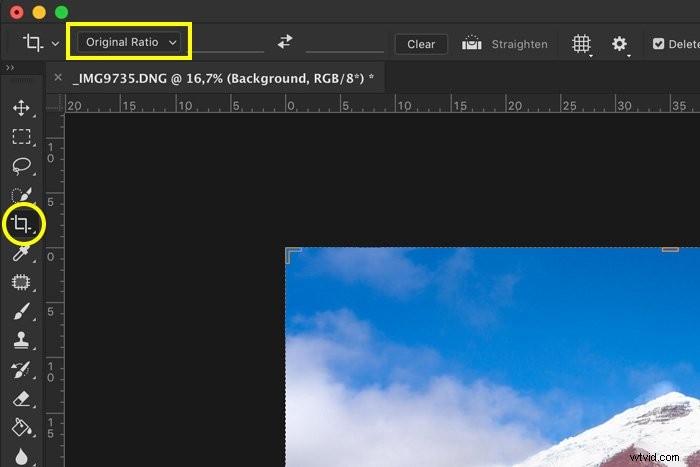
I to wszystko. Oto niektóre z podstawowych zmian, które powinieneś znać i zacząć z nimi eksperymentować.

Wniosek
Photoshop ma tak wiele narzędzi i funkcji, że może wydawać się przytłaczający, ale nie musi tak być.
Trzymaj się podstawowych samouczków programu Photoshop dotyczących krajobrazu, aby Twoje zdjęcia nie wyglądały na fałszywe i rozgotowane. Wystarczy kilka narzędzi, aby Twoje krajobrazy wyglądały naturalnie pięknie.
Chcesz poznać różne rodzaje fotografii krajobrazowej? Sprawdź nasz nowy post Jaki rodzaj fotografii krajobrazowej jest dla Ciebie? następny!
